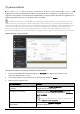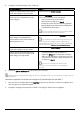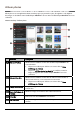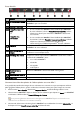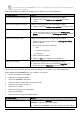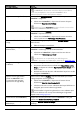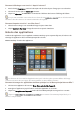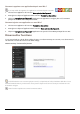Operation Manual
81
Comment télécharger une NavPix™ depuis Internet ?
1. Dans le champ Description, saisissez la description de la recherche pour l’image que vous recherchez.
2. Choisissez l’une des options Classer par suivantes.
3. Cliquez sur Chercher. Les NavPix™ en miniatures s’affichent dans la Zone d’affichage de l’album.
Vous pouvez restreindre votre recherche en cochant la case Recherche avancée puis en sélectionnant une
ville dans la liste déroulante ou en entrant la latitude et la longitude.
Comment importer NavPix™ vers Mes lieux ?
1. Sélectionnez une image ou un ensemble d’images à ajouter à Mes lieux.
2. Cliquez Ajouter à Mes lieux. L’image sélectionnée est ajoutée à Mes lieux.
Galerie des applications
La Galerie des applications est une application MioMore Desktop qui vous permet d’ajouter, d’enlever et de
réarranger les applications de l’écran Menu principal de votre Mio.
MioMore Desktop Æ Galerie des applications
Les éléments de l'écran Galerie d’application ainsi que l'ordre des options peuvent différer de l'image
ci-dessus en fonction de votre région, des cartes installées ou du modèle de votre Mio.
Comment réarranger les applications du Menu principal sur le Menu principal de mon Mio ?
1. Choisissez une application de la section Écran Menu principal de l'appareil.
2. Faites glisser l’application jusqu’à l’endroit où elle doit apparaître sur votre Mio.
3. Cliquez sur Enregistrer sur l'appareil. L’ordre de l’écran Menu principal est enregistré sur votre Mio.
Cliquez sur Réinitialiser les paramètres par défaut pour restaurer l’écran Menu principal de façon à
afficher l’ordre par défaut.